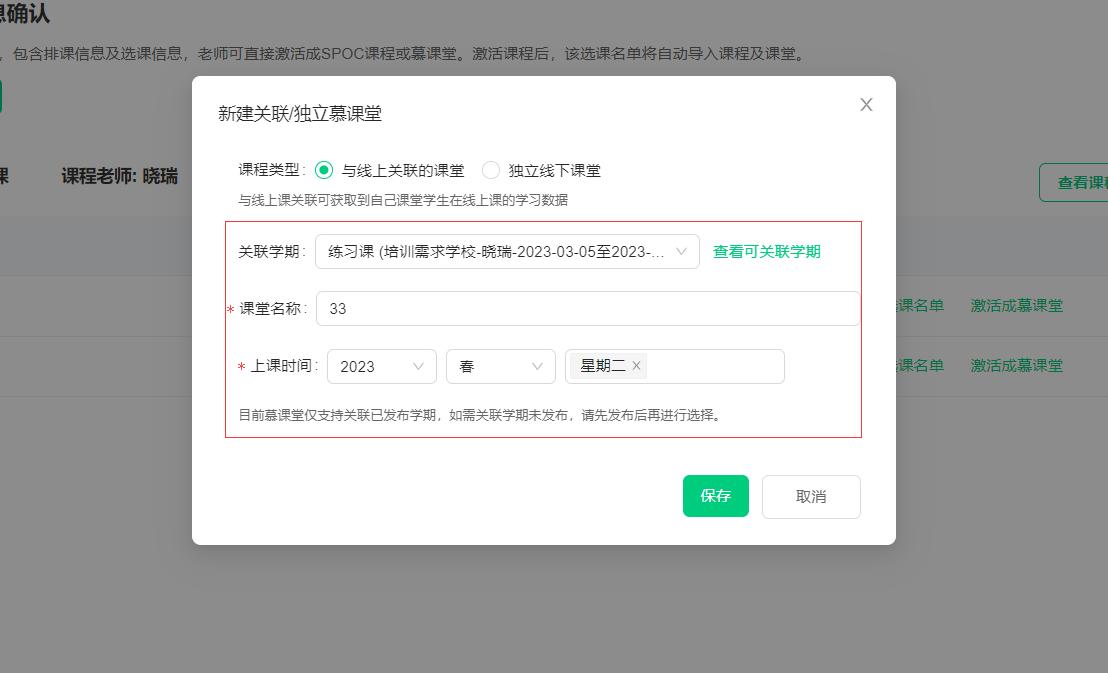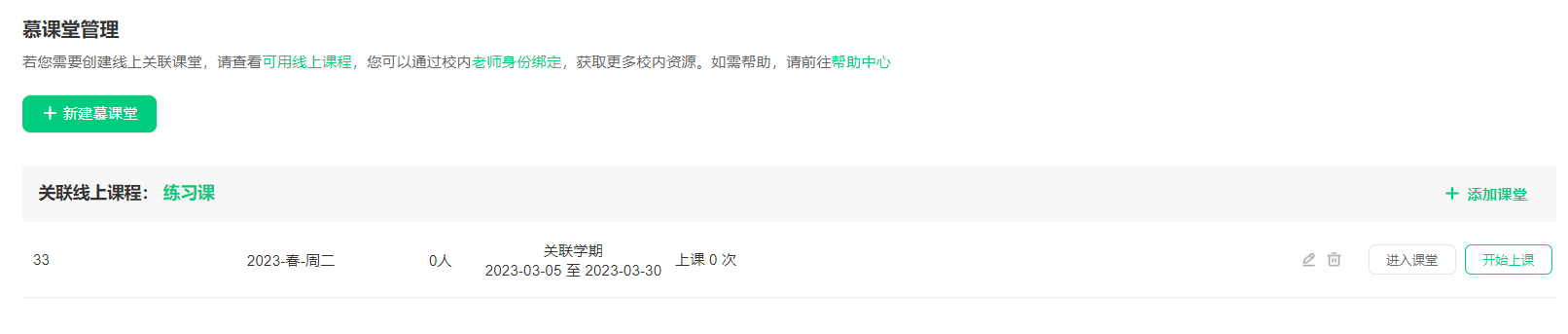激活教务系统导入排课信息
老师身份认证
如果课程负责人账号未认证,请先完成老师身份认证:登陆账号,点击学校云菜单→老师认证→填写认证信息,完成认证

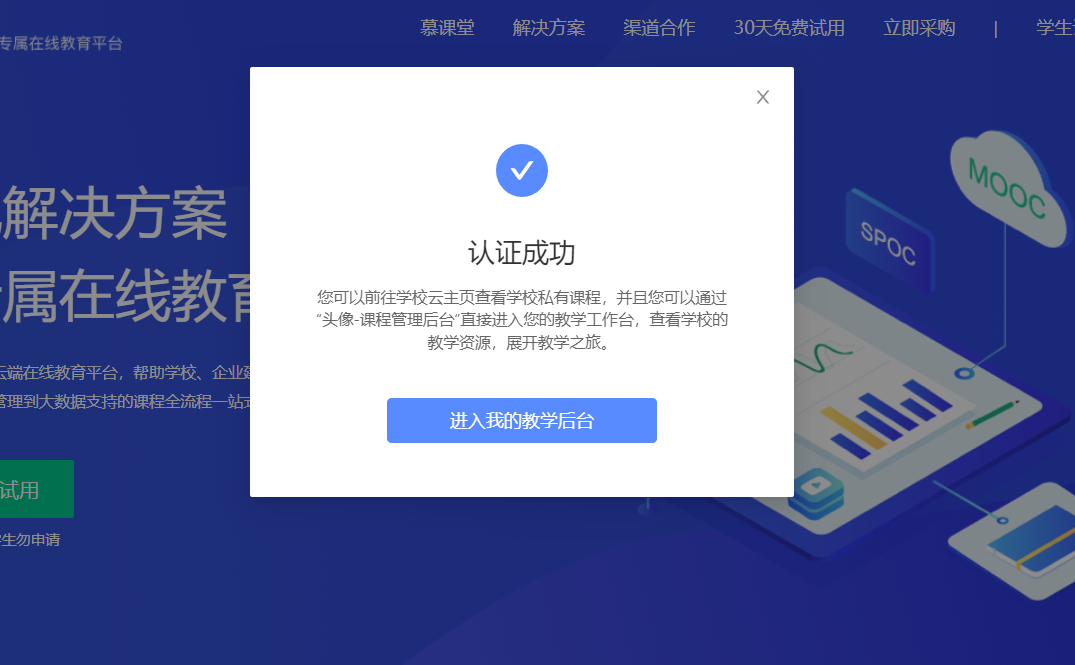
激活课程
认证老师身份后,登录课程管理后台,在教务信息确认页可查看本人待激活的教学列表,老师可自行选择建设的课程类型及源学期,激活后即成功创建课程及学期;

注意:
如果某门待激活课程,需要使用线上线下混合式教学的方式,请务必先激活spoc课程,再激活慕课堂,方可关联。以激活异步spoc课程+关联慕课堂为例: 第一步:激活课程,点击【激活成spoc】按钮,课程类型选择异步spoc,输入源课程名称并选中,完善课程分类和所属院系,点击下一步
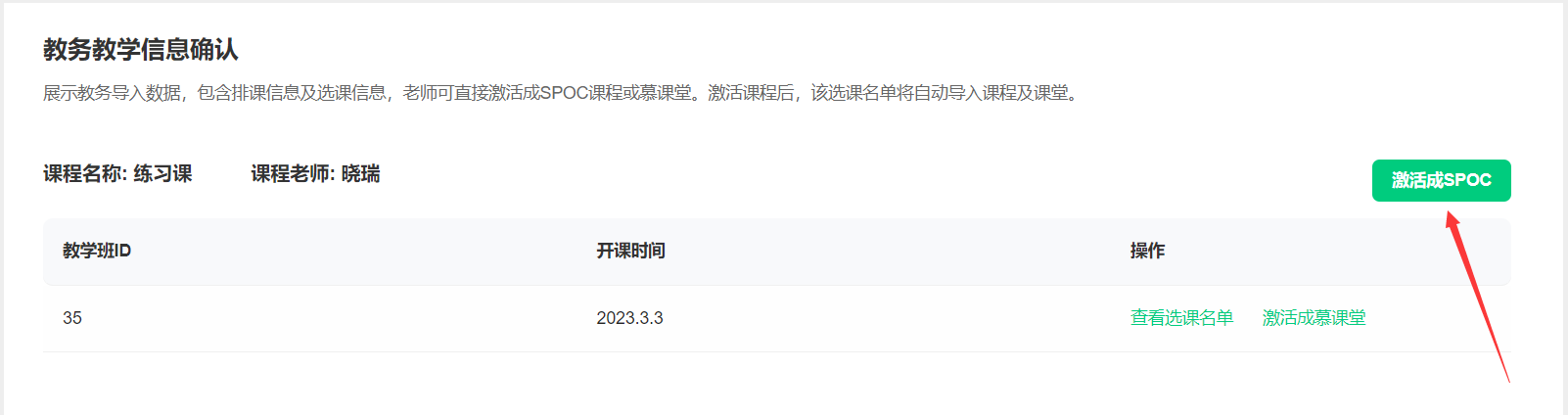
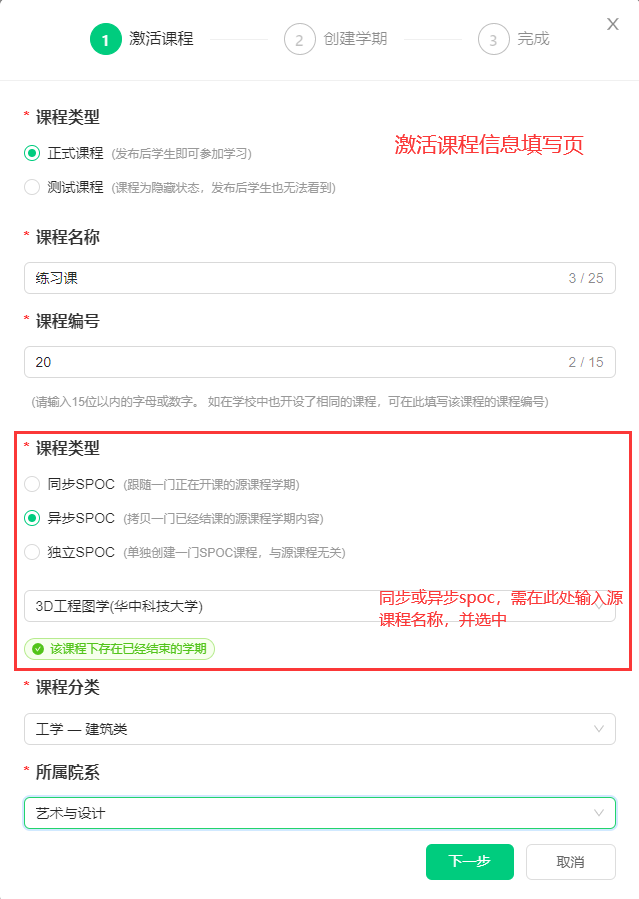
**课程类型**→选择正式课程,在发布后会在平台上对外展示,本校的学生可以看到该课程并报名参加。
**课程名称**→不超过 25 个汉字,若有变动,可修改
**课程编号**→15 位以内的字母或数字,若有变动,可修改
**课程类型**→支持三种课程类型:同步spoc、异步spoc、独立spoc;根据实际建课需求进行选择,激活之后不可更改
**课程分类**→按实际课程所属类目选择一级学科类目和二级学科类目;
**所属院系**→按照课程的实际院系归属进行选择
进入创建学期页,设置学期开课时间和结束时间,并选择要引用的源课程学期,点击保存,课程即可激活成功;
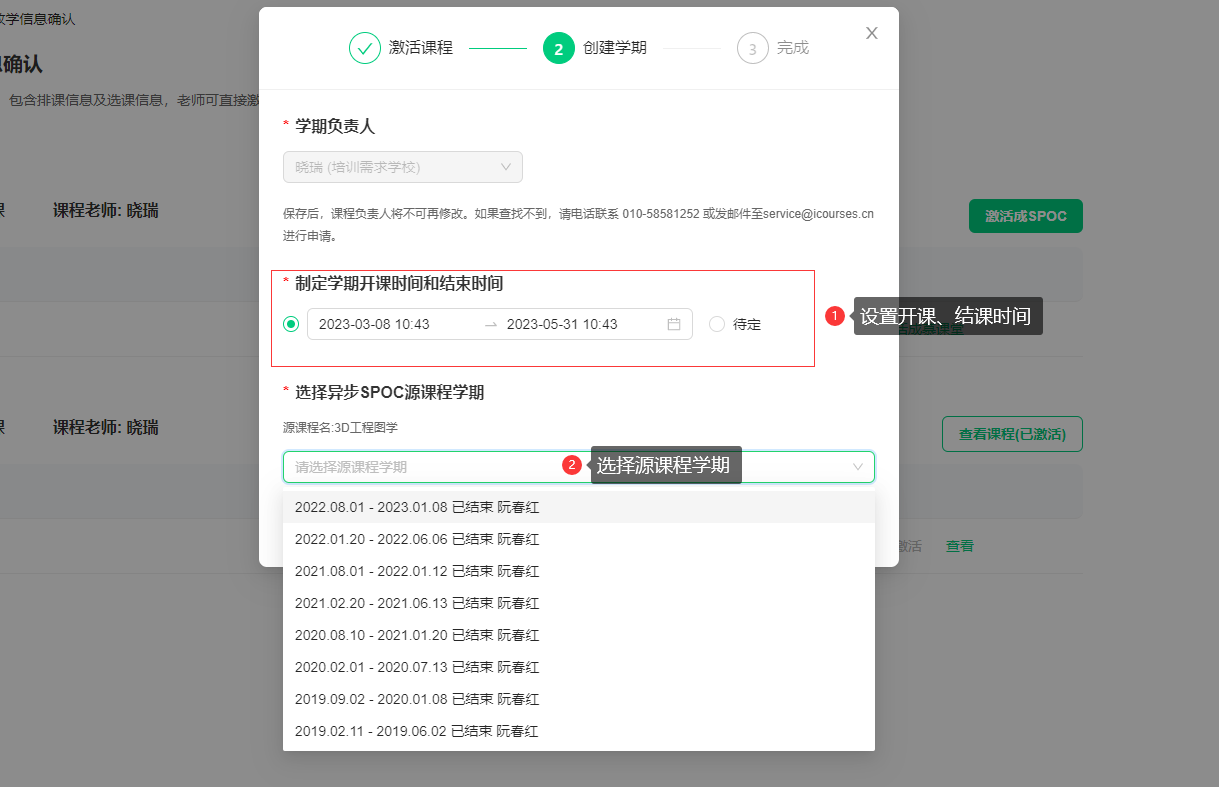
注意:
老师激活的学期只能选择本人作为课程负责人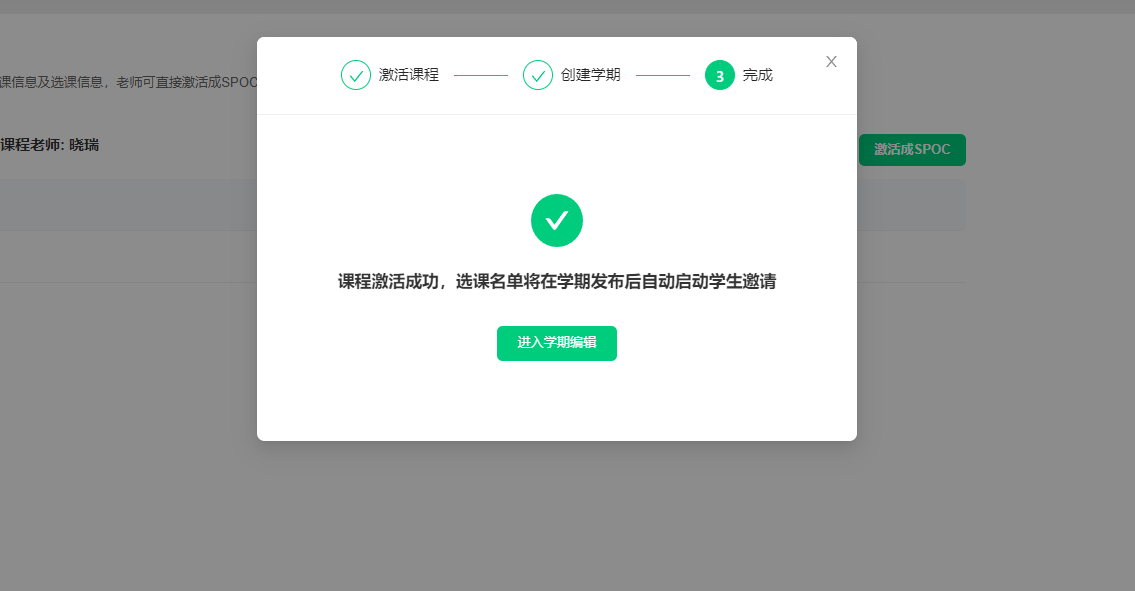
激活成功后,即可前往学期管理页面查看已激活的课程;
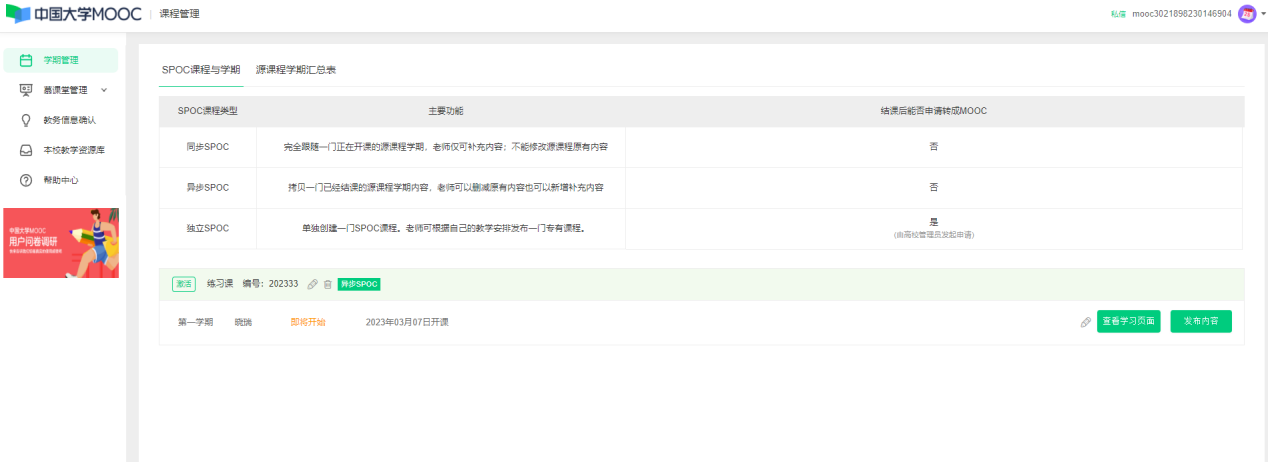
在课程介绍页未发布前,支持老师编辑、删除课程和学期;
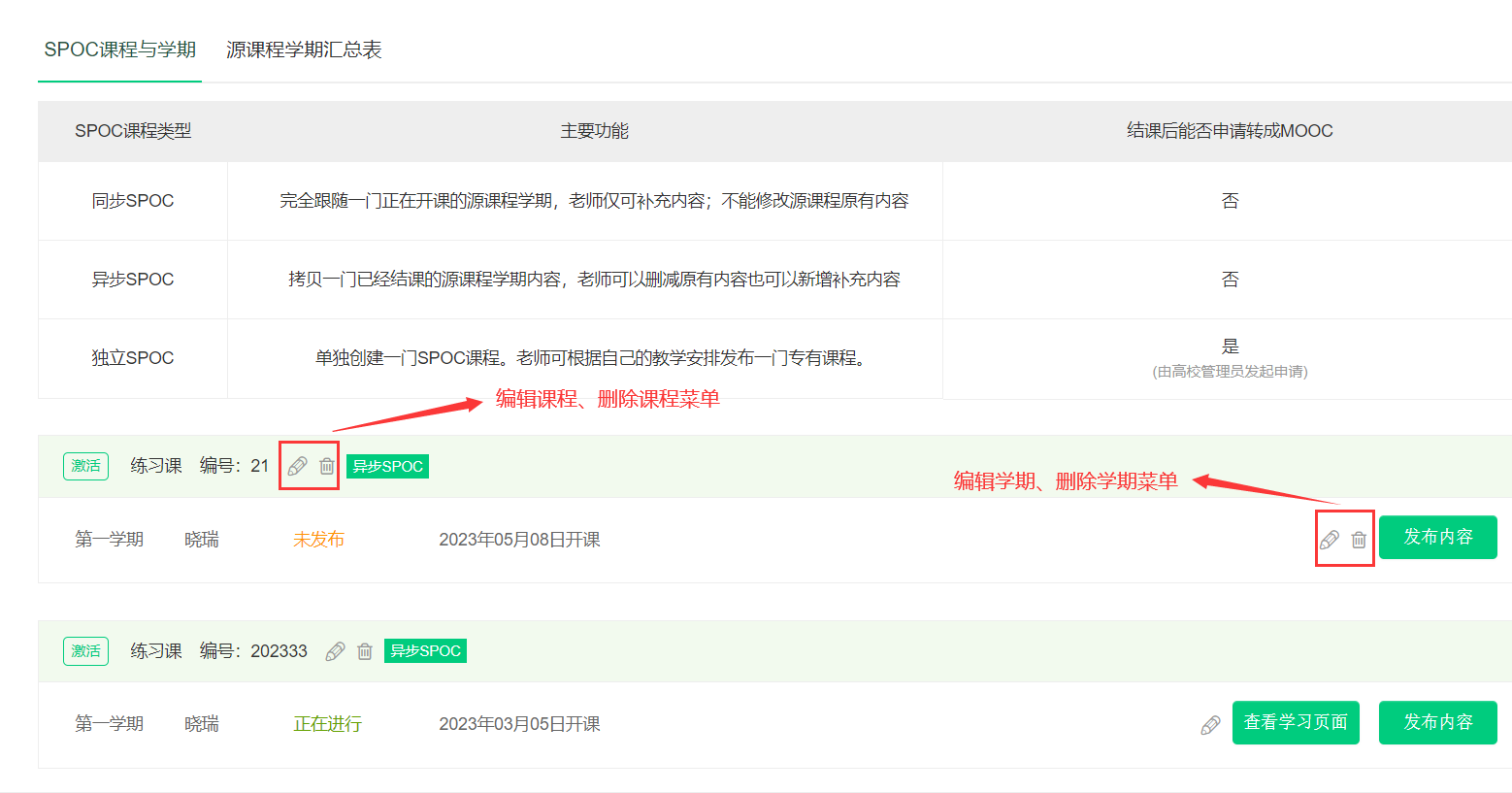
点击【发布内容】,进入课程学期,发布课程介绍页,即可查看管理员导入的选课名单;


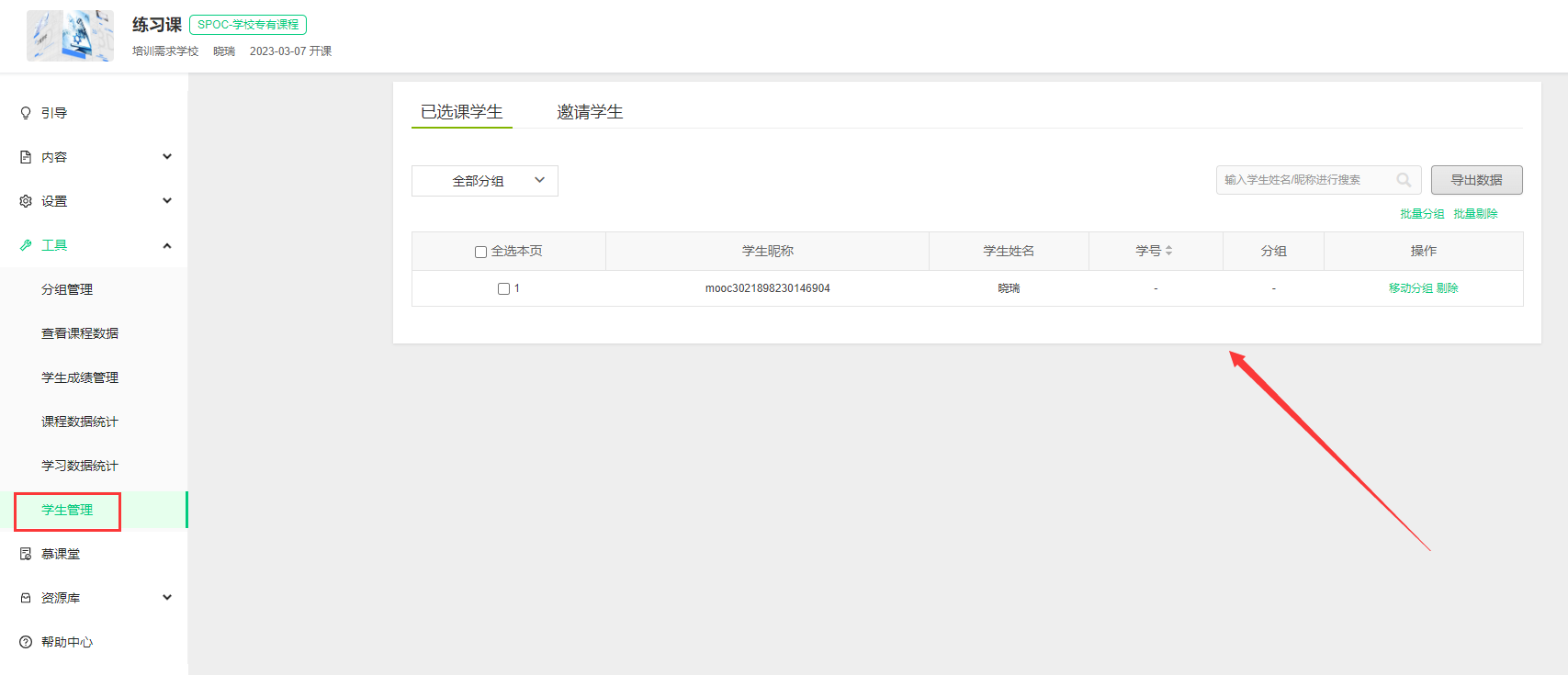
注意:
异步spoc,请老师一定要先复制学期内容,再发布课程介绍页。激活课堂
在课程激活完毕后,老师可选择激活成慕课堂:点击【激活成慕课堂】按钮,进入创建慕课堂页面;
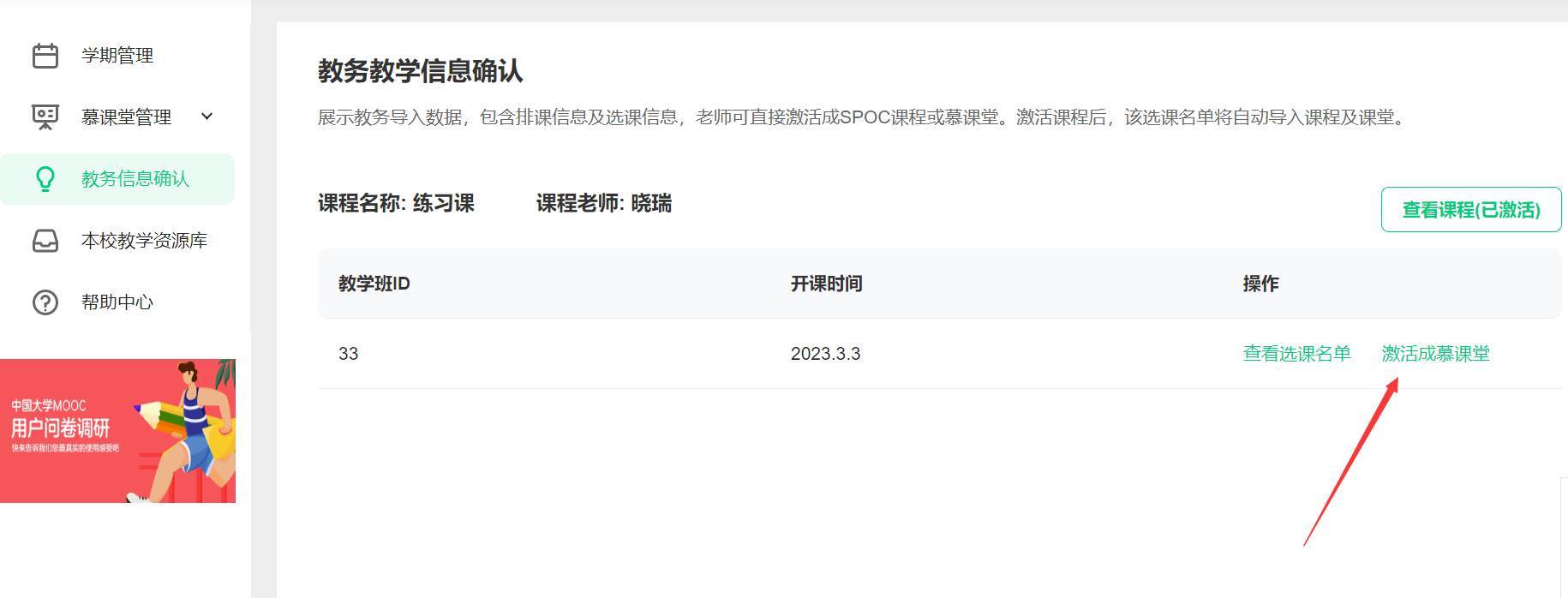
在创建慕课堂页面,课程类型选择【与线上关联的课堂】,在关联学期处,输入刚刚激活的课程名称并选中,点击保存,即成功激活与异步spoc关联的慕课堂。